
Unter Windows 11, wenn Sie zwischen Lautsprechern wechseln müssen, Kopfhörer, Kopfhörer oder andere Tonausgabegeräte, Dank Einstellungen und einer Verknüpfung in der Taskleiste ist dies ganz einfach. Wir zeigen Ihnen zwei Alternativen dazu.
So wählen Sie ein Tonausgabegerät in den Einstellungen aus
Es ist einfach, die Lautsprecher in den Windows-Einstellungen zu ändern. Es zu tun, Klicken Sie mit der rechten Maustaste auf das Lautsprechersymbol in der Taskleiste. Im erscheinenden Menü, auswählen “Soundeinstellungen öffnen”. (Alternative, du kannst fenster drücken + i, um Einstellungen zu öffnen und dann zu System> Sound zu navigieren).


La aplicación de configuración de Windows se abrirá automáticamente en la página de configuración de “Klang”. Im oberen Bereich, denominada “Abfahrt”, busque el menú “Elija dónde reproducir un sonido” y amplíelo si es necesario haciendo clic en él una vez.
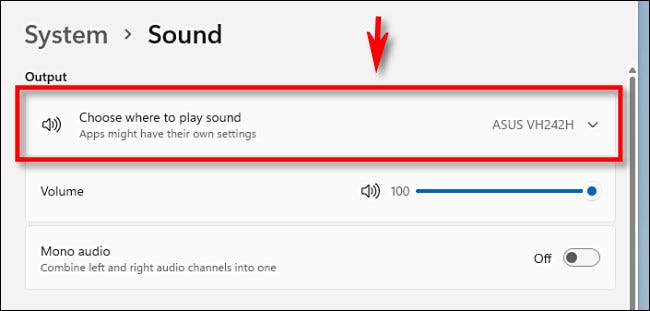
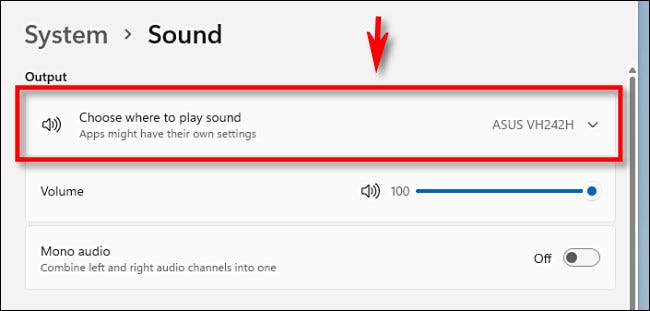
Darunter, Sie sehen eine Liste aller Audioausgabegeräte, die Windows 11 Er hat erkannt. Klicken Sie auf das Optionsfeld neben dem Gerät, das Sie als Audioausgang verwenden möchten.
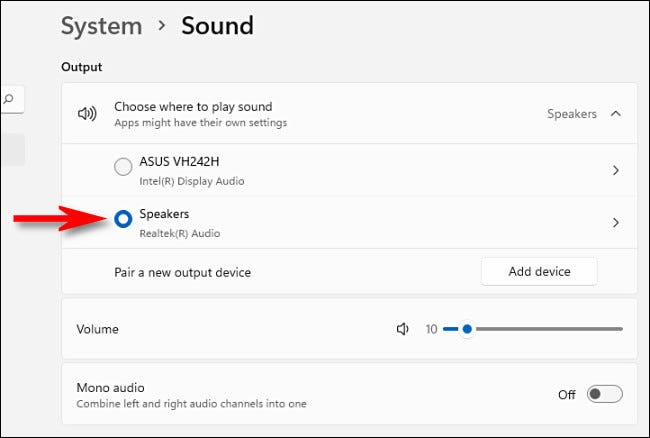
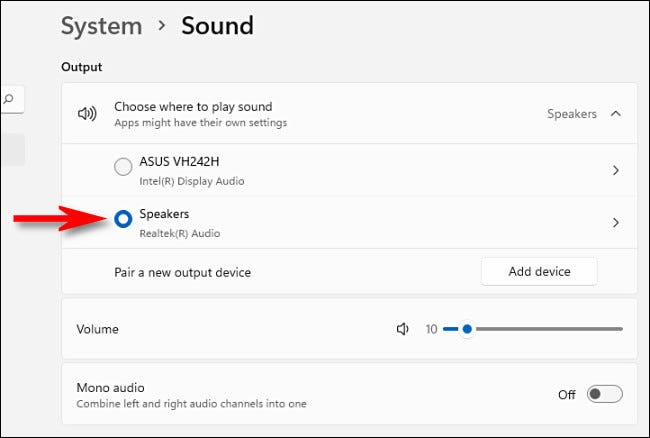
Mehr braucht es nicht!! Ich habe dir gesagt, es war einfach. Einstellungen schließen und fertig. Sie können Ihr Audioausgabegerät jederzeit wieder ändern, indem Sie die obigen Schritte wiederholen.
VERBUNDEN: Alle Möglichkeiten der Windows-Taskleiste 11 Es ist anders
So wählen Sie ein Audioausgabegerät in der Taskleiste aus
Sie können die Lautsprecher auch schnell über die Windows-Taskleiste ändern. 11. Es zu tun, öffne das Schnelleinstellungsmenü, indem du auf die versteckte Schaltfläche um das Lautsprechersymbol in der unteren rechten Ecke der Taskleiste klickst.
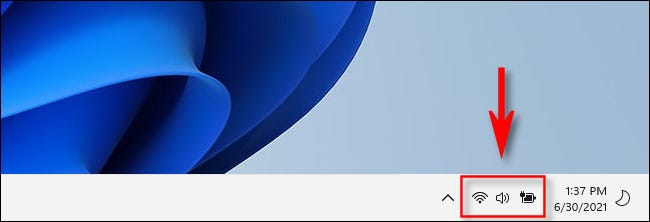
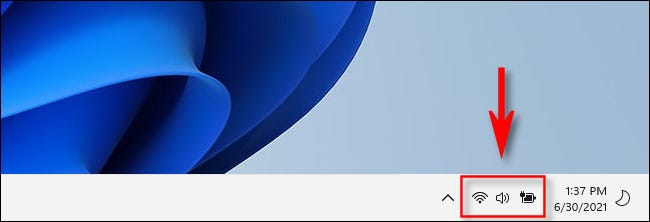
Wenn das Schnelleinstellungsmenü geöffnet wird, klicke auf den seitlichen Pfeil (Caret) neben dem Lautstärkeregler.
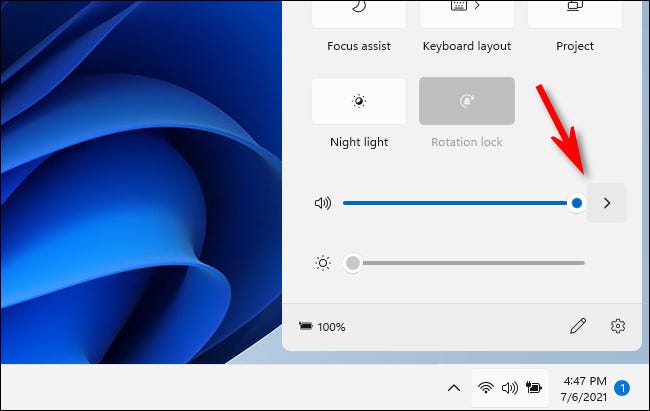
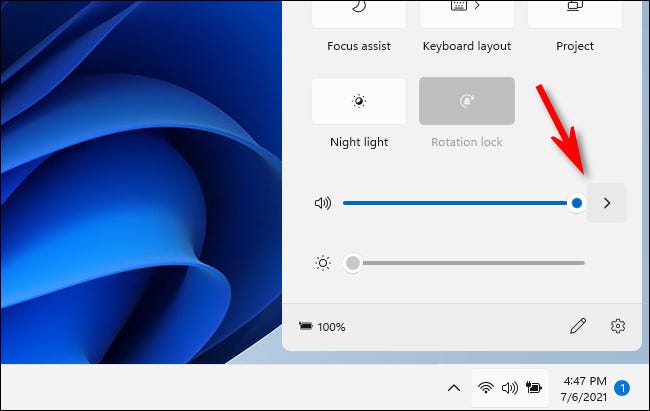
Beim Anzeigen einer Liste von Audioausgabegeräten, klicke auf den, den du verwenden möchtest.
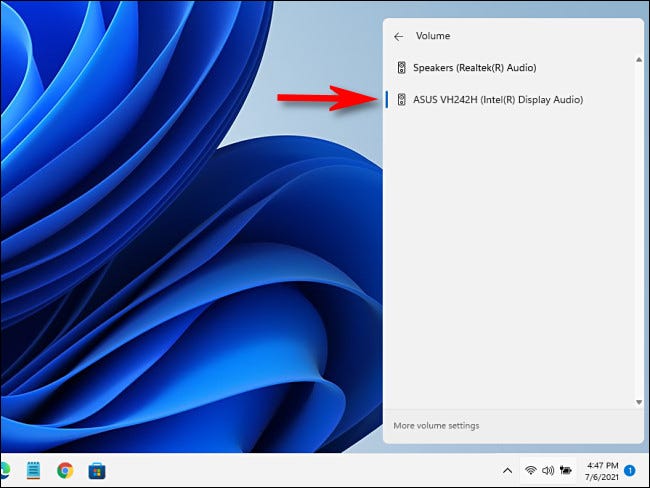
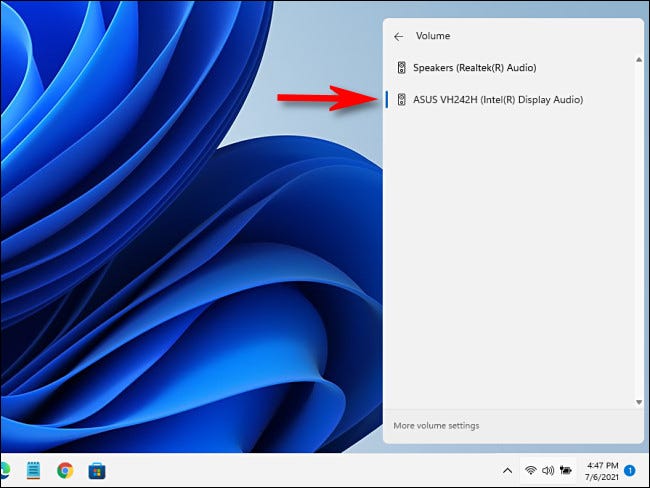
Wenn es vorbei ist, Klicken Sie auf eine beliebige Stelle außerhalb des Schnelleinstellungsmenüs, um es zu schließen. Sie können die Lautsprecher jederzeit über das Schnelleinstellungsmenü jederzeit wieder wechseln. Viel Spaß beim Zuhören!
VERBUNDEN: So ändern Sie Audiogeräte über die Windows-Taskleiste 11






